
podlaga črno-bele fotografije, ki jih lahko imamo v shrambi ali pa jih lahko v izgubljenem predalu enega od sorodnikov pobarvamo s svojimi naravnimi barvami, če znamo dobro ravnati z orodji, ki jih imamo v Photoshopu. Ni nam treba iti skozi strokovnjaka, da bi dobili malo sijaja in barve, če znamo imeti potrpljenje in slediti naprednim vajam, ki jih danes učimo.
Korak za korakom lahko sledite tej vadnici, s katero bodo te fotografije postale bolj privlačna, realistična in presenetljiva tako da jih lahko posredujete tistim družabnim omrežjem. Poudarek te vadnice ni spremeniti to staro fotografijo v tisto, ki zajema barve, kakršne so bile v tistem trenutku, ko je bila posneta, ampak ohraniti ta starinski pridih z uporabo barv, ki jim dajo naš poseben pridih.
Za vadnico sem posnel črno-belo fotografijo, ki nima vse ločljivosti, kot bi si želeli, vendar nam bo pomagala, da pokažemo vse korake za barvanje fotografije in njeno dajanje tisti najbolj živahni videz in poln barv.
Ta tehnika velja za fotografijo, posneto pred sto leti kot tisti, posnet v 70-ih, zato pojdimo naprej.
Kako obarvati fotografijo v Photoshop CC
Moj pristop je, da vam dam rdeč odtenek na laseh modela, temnejšo in hladnejšo kožo ter nekoliko poudari barvo oči, da se ujema z zeleno barvo njegovih oblačil. To bo ustvarilo lep kontrast.
- Mi gremo naložite fotografijo ki jih imamo s te povezave v Najdi A. Foto

- Da bomo vse olajšali, pojdimo pretvori sliko v kanal CMYK kar nam bo olajšalo spreminjanje vsake barve, uporabljene za vsak del slike
- Gremo k Slika> Način> CMYK Barva. Ko se odločite, katero kliknemo na «V redu», se prikaže okno
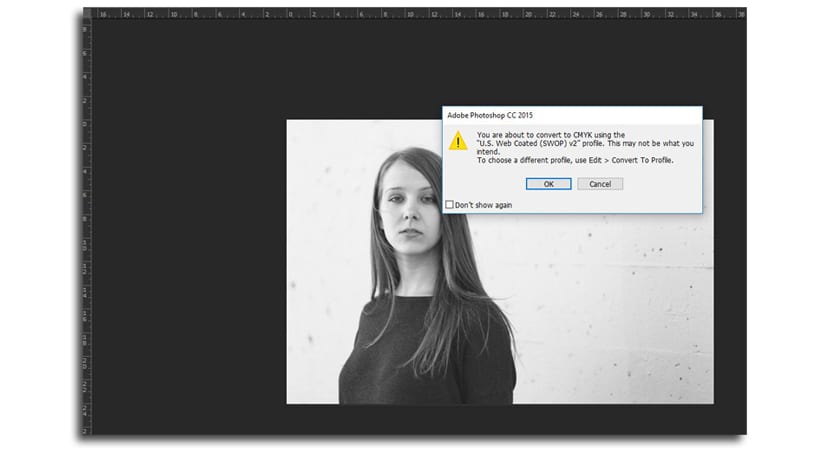
- Prvi bo dodajte nekaj barve Na kožo. Sliko bomo popolnoma prilagodili, da bomo njen učinek omejili na področja kože
- V plošči Prilagoditve kliknemo gumb «Krivulje«
- Zdaj spremenimo ime sloja na "Skin" (dvokliknite črke imena sloja)
- Mi to počnemo kliknite zdaj na ikono poleg sloja maske na istem sloju «Skin», da ponovno aktivirate ploščo krivulj
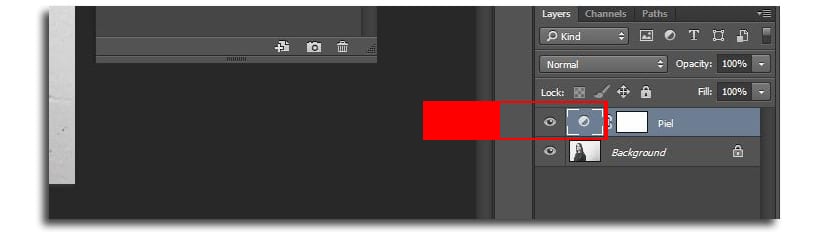
- Na plošči Krivulje kliknite CMYK, da izberete «Cijan«
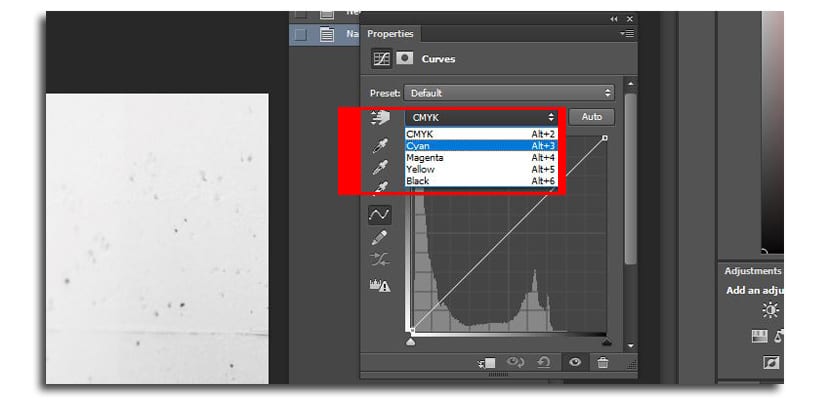
- Zdaj smo kliknite na sredini vrstice ki poteka diagonalno od leve proti desni, kot je razvidno na sliki:
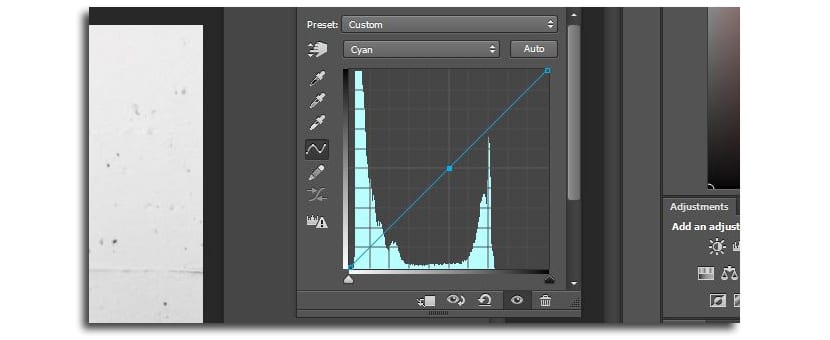
- To ustvarjeno točko spustimo na ena tretjina navpičnice kot lahko vidite na naslednji sliki:
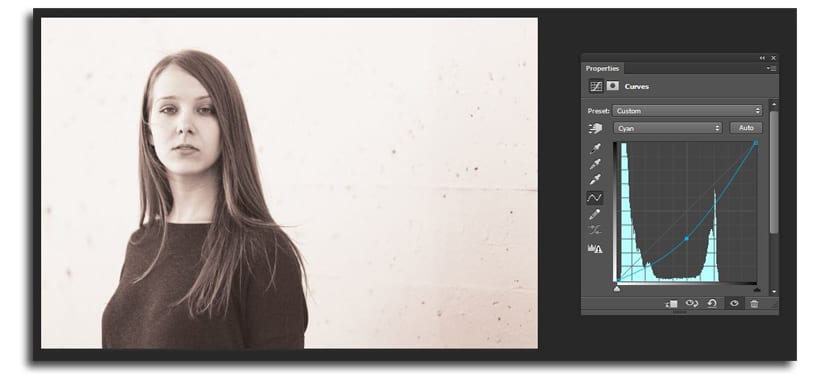
- Zdaj naredimo isti korak na plošči Krivulje, vendar izberemo «Rumena«
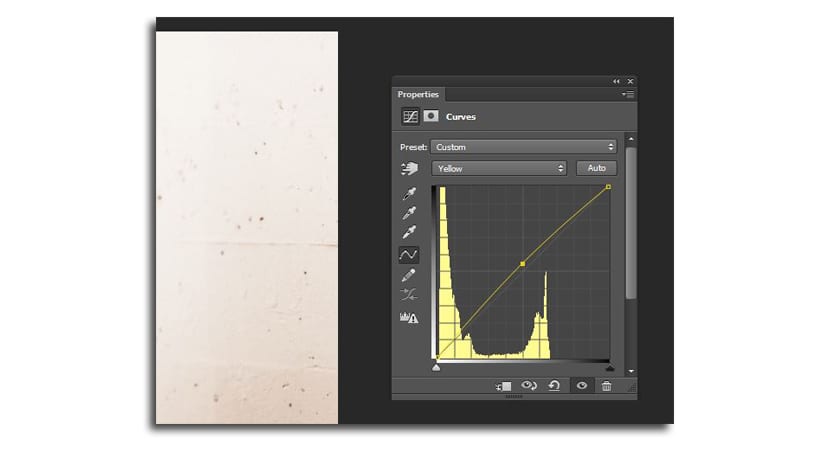
- Ustvarimo a nastavljena točka na sredini in nekoliko smo ga dvignili, da ostanemo med 52-53
- Znova naredimo korak Curves z «Magenta«
Na tej točki bomo imeli osnova za vse odtenke da bomo uporabili za ostale elemente, ki se pojavijo na sliki. To so lasje, barva oči, oblačila in stena.
- Zdaj je čas za to kliknite sloj maske v sloju «Skin»
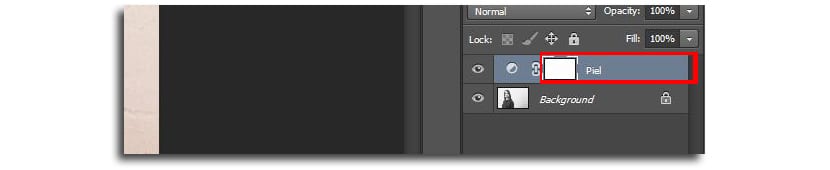
- Uporabljamo krtača (tipka B) in barvo smo postavili na črno
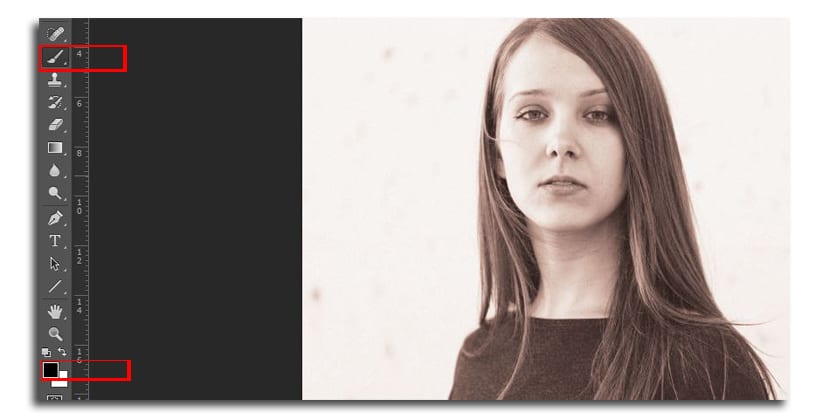
- Zdaj morate prebarvati vsa področja fotografije razen kože

- Tu lahko spremenite velikost čopiča, da vstopite v podrobnosti in povečati sliko da določite različne konture in pustite samo barvo kože
- Morali bi imeti nekaj takega:

Zdaj moraš uporabite iste korake od dodajanja "Krivulje" s podokna Prilagoditve za vsako barvo, ki jo bomo uporabili za vsak element fotografije. Ponovil bom iste korake, da vam bo jasno, čemu služijo dekleti lasje.
- Kliknemo na «Krivulje»Na plošči Prilagoditve
- Ime sloja spremenimo v «Jo«
- Dajemo kliknite krožno ikono na novi plasti, ustvarjeni za aktiviranje plošče krivulj
- In zdaj izberemo "Cyan", nato "Yellow" in na koncu "Magenta", da izberemo barvo, ki jo bomo dali deklicinim lasem. Moja ideja je bolj rdečkasta barva, kot da bi bila malo rdečelaska. Na tej sliki imate, kako sem pustil tri vrednosti, da vam dam idejo:
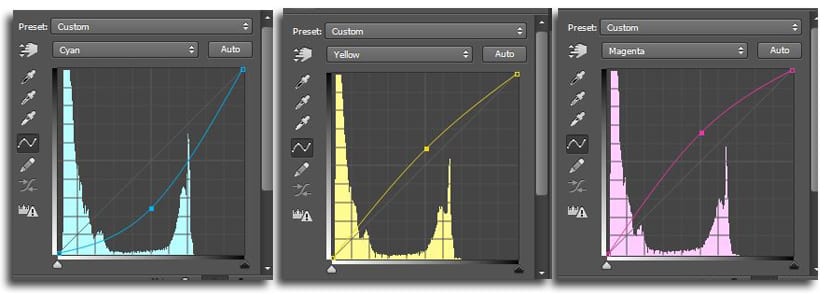
- Zdaj izberemo krtača (B), črna barva in kliknite sloj maske na sloju «Hair»
- Vamos barvanje vsega, razen področja las temeljito. Ne pozabite spremeniti velikosti čopiča, da ga določite v vseh delih, tako kot se lahko z zoomom osredotočite na najtežje dele, kot so prameni las
- Na naslednji sliki si lahko ogledate kako najbolj oranžna območja So tisti, ki označujejo najtemnejši ton las in jih je treba očistiti s čopičem. Primerjava to dobro pokaže:
- Kar delam na predelih las, kjer so prameni ohlapni obrežite območja z več lasmi in pustite dlake ohlapne, da jih pobarvate z belo barvo, ki bo naslikala lase:

- Uporabljam povečavo in velikost zelo fin čopič za slikanje na praznih črtah, ki označujejo ukrivljenost in smer različnih pramenov

- Tako bi izgledalo z barvo naslikanih las:
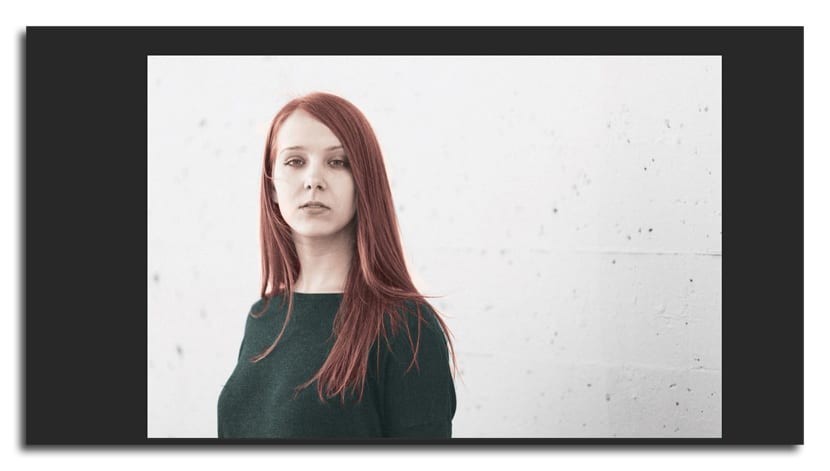
Narediti moramo le ta korak z barvo oči in barvo oblačil. V barvi oči bom uporabila zeleni ton, za oblačila pa zelo svetel in bolj zelen. Končno bom preskočil korak spreminjanja barve stene.
- Z oblačili, ki sem jim sledil ista tehnika za ključavnice s temi vrednostmi za malo zeleno barvo:
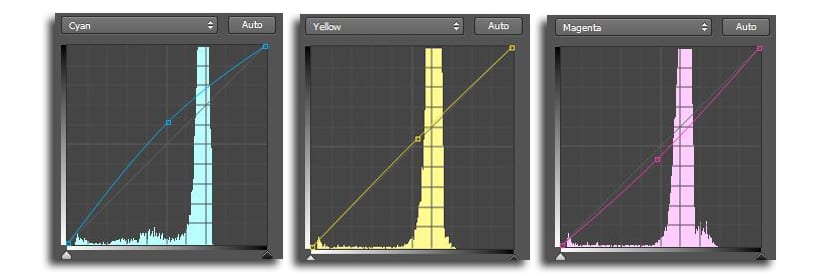
- Končno, barva oči da jo razmejite s čopičem in pustite samo šarenico

- Profilirana oblika:

- Že definirana oblika šarenice, Retuširam vrednosti rumene, magenta in cijan barve da ostane ton bolj skladen s celotno kompozicijo

- Na koncu dodam še "krivulje" za barva na ustnicah, da jih definiramo, saj gre za element, ki se lahko poigra z ostalimi toni in mu tako da bolj živahen ton, ne da bi šel predaleč:
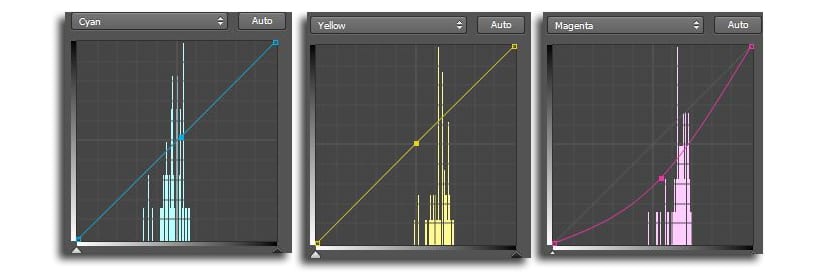
Da bi mu dali zadnji pridih, bomo ustvarili a nova krivulja, ki nekoliko spremeni kontrast skladbe na splošno in da ima vse večje sozvočje
- Ustvarite novo krivuljo in mi se odpravimo kanal K (črna). Ustvarimo točko na sredini diagonale in jo odpeljemo do, kot je prikazano na sliki:
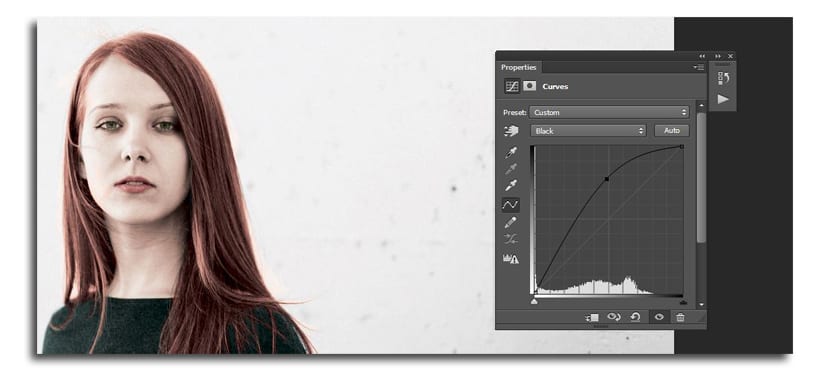
- Končno nam ostane barvna fotografija:
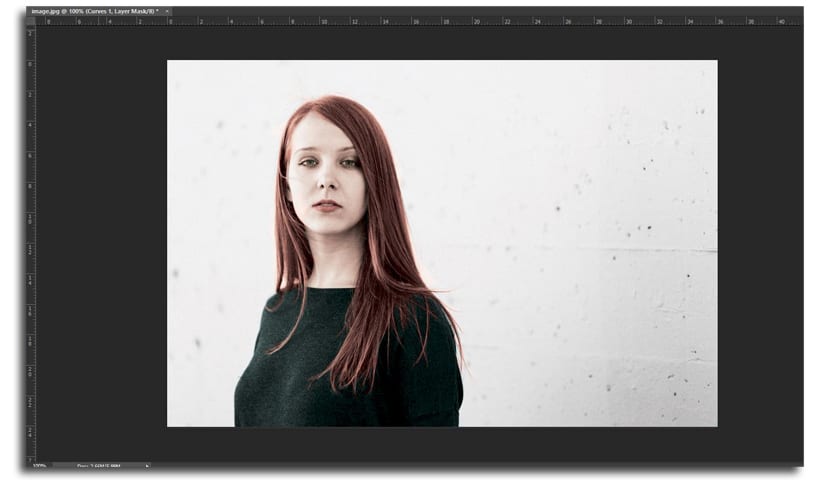
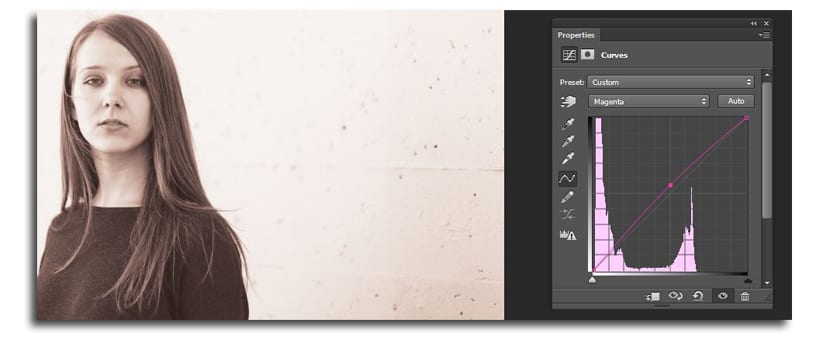

Zelo dobra vadnica hvala.
Dobrodošel, Jose! Pozdrav :)